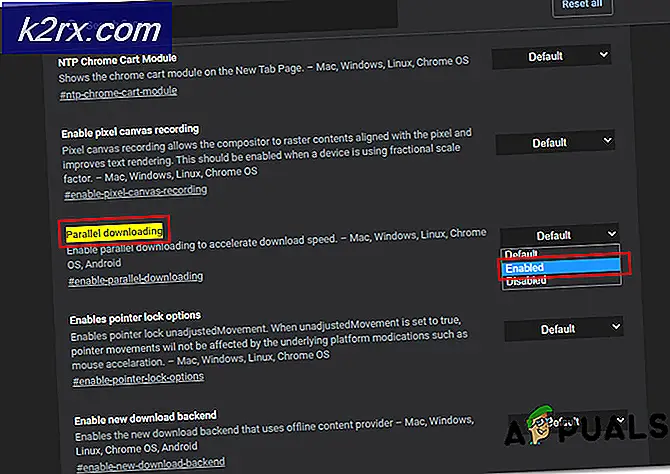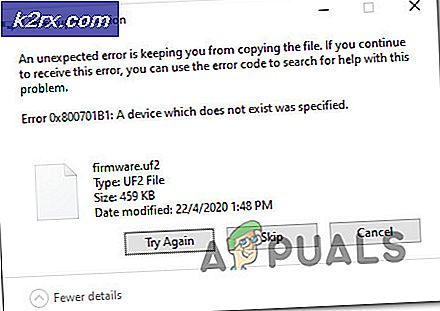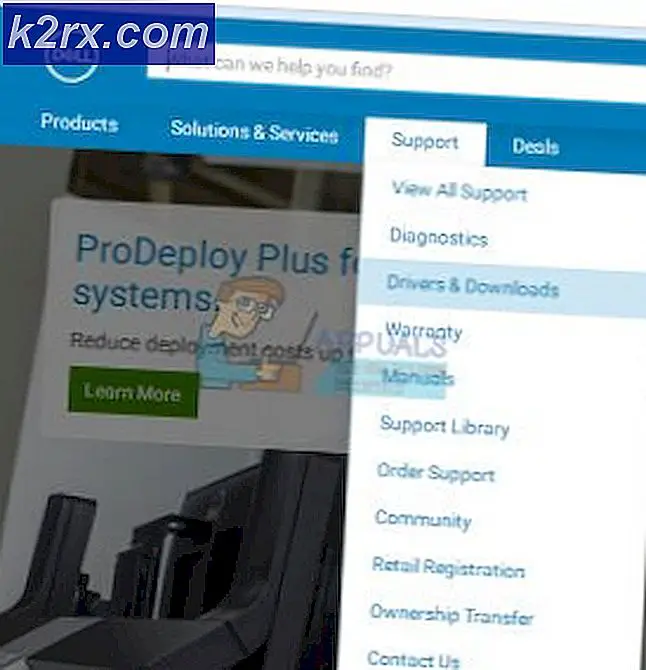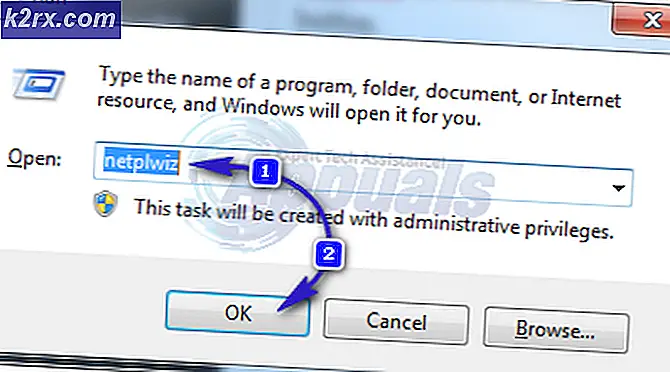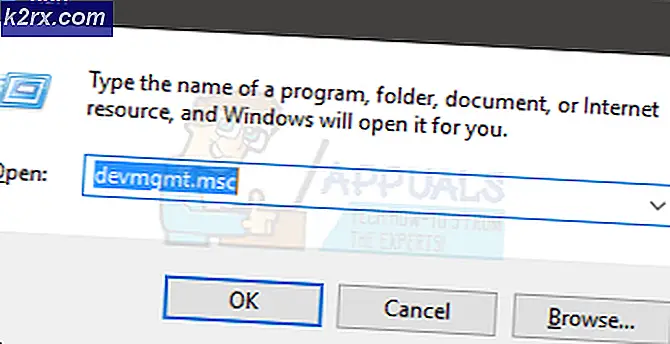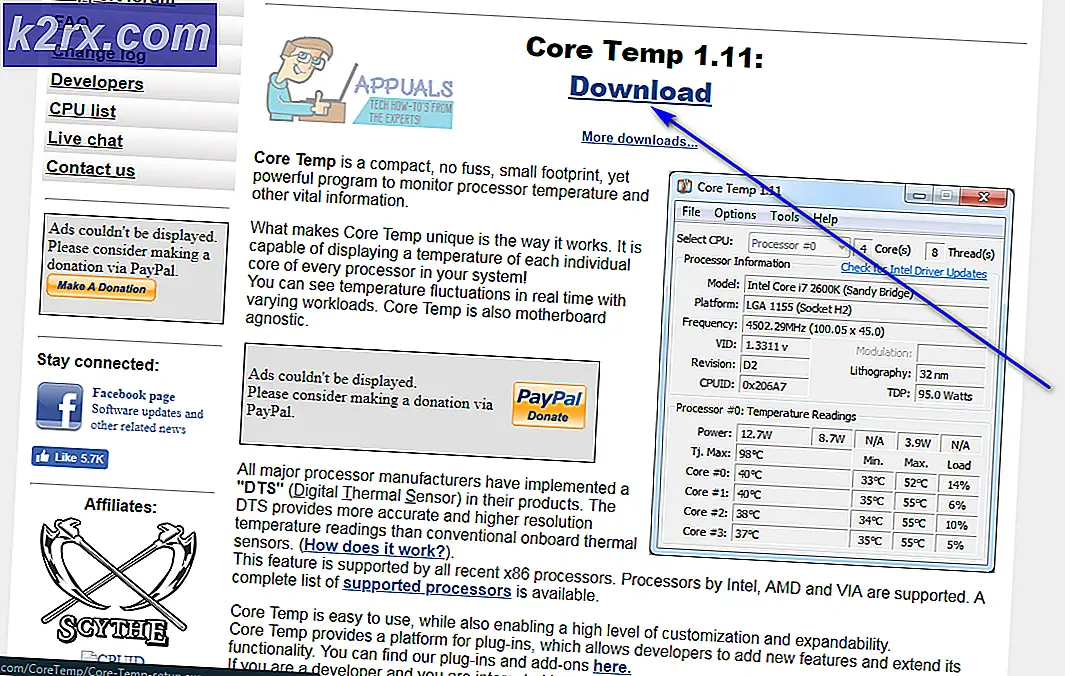Hoe automysqlbackup in Linux te installeren, configureren en uitvoeren
Onthouden om altijd een back-up te maken van een MySQL-server kan moeilijk zijn, maar gelukkig is er een script dat het hele proces kan automatiseren. Je zult zelfs geen bash Linux-code hoeven te schrijven omdat bekwame programmeurs al het automysqlbackup-script voor je hebben opgesteld. Mogelijk kunt u het zelfs automatisch installeren.
Aan de slag gaan kan soms een uitdaging zijn, daarom hebben we details uiteengezet over de beste manier om de software in te stellen en vervolgens uit te voeren. Je hoeft niet veel te doen als het eenmaal op zijn plaats zit.
Methode 1: Automysqlbackup installeren met Package Manager
Verschillende Linux-distributies zoals Debian en de verschillende Ubuntu-afgeleide versies, waaronder Ubuntu Server, stellen u in staat om het automysqlbackup-script te maken met niets anders dan de apt-get pakketbeheerder. Als u een gereduceerde versie van Debian of Ubuntu Server gebruikt, hebt u mogelijk niets anders dan de virtuele terminals om mee te werken. Houd in dit geval CTRL, ALT en F1 ingedrukt om de eerste terminal te bereiken en meld u aan.
Gebruikers van een lichte desktop-omgevingsdistributie die nog steeds geschikt is voor serverwerk zoals Lubuntu, Xubuntu of Debian-Xfce4, willen misschien het menu Toepassingen of Whisker selecteren en op Root Terminal klikken en vervolgens hun beheerderswachtwoord invoeren. U kunt ook Ctrl, Alt en T ingedrukt houden om een standaard gebruikersprompt te openen.
Als u root-toegang hebt, typt u apt-get install automysqlbackup en drukt u op Enter. Je moet sudo apt-get install automysqlbackup typen en op enter drukken als je geen root-toegang hebt. Dit zou ook moeten werken op de verschillende derivaten van Linux Mint.
Gebruikers van Arch Linux die root-toegang hebben en die deze stappen hebben gevolgd, zouden deze moeten kunnen installeren door pacman -S automysqlbackup 3.0_rc6-3 uit te voeren, hoewel ze ook sudo voor de opdracht moeten plaatsen als ze worden uitgevoerd als een root-gebruiker.
Onthouden om altijd een back-up te maken van een MySQL-server kan moeilijk zijn, maar gelukkig is er een script dat het hele proces kan automatiseren. Je zult zelfs geen bash Linux-code hoeven te schrijven omdat bekwame programmeurs al het automysqlbackup-script voor je hebben opgesteld. Mogelijk kunt u het zelfs automatisch installeren.
Aan de slag gaan kan soms een uitdaging zijn, daarom hebben we details uiteengezet over de beste manier om de software in te stellen en vervolgens uit te voeren. Je hoeft niet veel te doen als het eenmaal op zijn plaats zit.
Methode 1: Automysqlbackup installeren met Package Manager
Verschillende Linux-distributies zoals Debian en de verschillende Ubuntu-afgeleide versies, waaronder Ubuntu Server, stellen u in staat om het automysqlbackup-script te maken met niets anders dan de apt-get pakketbeheerder. Als u een gereduceerde versie van Debian of Ubuntu Server gebruikt, hebt u mogelijk niets anders dan de virtuele terminals om mee te werken. Houd in dit geval CTRL, ALT en F1 ingedrukt om de eerste terminal te bereiken en meld u aan.
Gebruikers van een lichte desktop-omgevingsdistributie die nog steeds geschikt is voor serverwerk zoals Lubuntu, Xubuntu of Debian-Xfce4, willen misschien het menu Toepassingen of Whisker selecteren en op Root Terminal klikken en vervolgens hun beheerderswachtwoord invoeren. U kunt ook Ctrl, Alt en T ingedrukt houden om een standaard gebruikersprompt te openen.
Als u root-toegang hebt, typt u apt-get install automysqlbackup en drukt u op Enter. Je moet sudo apt-get install automysqlbackup typen en op enter drukken als je geen root-toegang hebt. Dit zou ook moeten werken op de verschillende derivaten van Linux Mint.
Gebruikers van Arch Linux die root-toegang hebben en die deze stappen hebben gevolgd, zouden deze moeten kunnen installeren door pacman -S automysqlbackup 3.0_rc6-3 uit te voeren, hoewel ze ook sudo voor de opdracht moeten plaatsen als ze worden uitgevoerd als een root-gebruiker.
Methode 2: Automysqlbackup installeren vanaf SourceForge
Gebruikers van Fedora, Red Hat, CentOS, Slackware en verschillende andere grote Linux-distributies kunnen merken dat ze geen automysqlbackup-pakket beschikbaar hebben, dus moeten ze een browser openen door Mozilla Firefox, Chrome, Chromium of Midori te selecteren vanaf het menu Toepassingen en vervolgens Internet in hun bureaubladomgeving of mogelijk door de Super-toets ingedrukt te houden en W. te duwen. Navigeer naar https://sourceforge.net/projects/automysqlbackup/ en druk op enter.
Klik op de groene knop Downloaden en wacht tot het downloaden is voltooid. Het zou slechts een paar seconden moeten duren en SourceForge zal u automatisch een directe link aanbieden als u moeite hebt gedaan om het te verkrijgen. Open een opdrachtprompt en typ cd ~ / Downloads of ga in plaats daarvan naar de map waar de map wordt gedownload. U kunt dit bestand natuurlijk verplaatsen met een verwisselbaar apparaat als u het op een server zonder GUI moet plaatsen of u zou theoretisch een opdrachtregelbrowser zoals w3m kunnen gebruiken om het te downloaden.
PRO TIP: Als het probleem zich voordoet met uw computer of een laptop / notebook, kunt u proberen de Reimage Plus-software te gebruiken die de opslagplaatsen kan scannen en corrupte en ontbrekende bestanden kan vervangen. Dit werkt in de meeste gevallen, waar het probleem is ontstaan door een systeembeschadiging. U kunt Reimage Plus downloaden door hier te klikkenAls u zich in de juiste directory bevindt, typt u tar zxvf automysqlbackup-v3.0_rc6.tar.gz om het uit te pakken. Merk op dat de bestandsnaam op enig moment in de toekomst kan veranderen als er een soort update is. Je krijgt uiteindelijk zes bestanden, mogelijk in een map. Misschien wilt u cd- en druktab invoeren en vervolgens invoeren om naar die map te gaan. Het is een goed idee om meer README uit te voeren voordat je verder gaat, zodat je kunt zien welk advies de ontwikkelaars geven.
Voer het script install.sh uit door ./install.sh te typen en op Enter te drukken. Je hebt root-rechten nodig om het uit te voeren, dus je zult het moeten voorlezen met sudo als je niet al in een root-shell bent. Dit zou alles automatisch moeten regelen.
Methode 3: een handmatige installatie uitvoeren
Als het script install.sh om de een of andere reden niet werkt en u hebt ervoor gezorgd dat u het met de ./ -code invoert, moet u het mogelijk handmatig installeren. Als je nog geen root-prompt hebt, maak er dan een aan door sudo -i te typen en op enter te drukken. Deze opdrachten moeten worden uitgevoerd vanuit de map waarin u de tarball hebt uitgepakt.
Het is een goed idee om een aangepast configuratiebestand te maken. Gebruik de opdracht cpe automysqlbackup.conf NAME.conf nadat u NAME heeft vervangen door een echte naam die u aan het bestand wilt geven.
Methode 4: Het configuratiebestand bewerken
Open uw configuratiebestand met nano of vi en u zult merken dat het bestand tientallen opmerkingen bevat. U moet een MySQL-gebruiker invoeren met ten minste SELECT-rechten, hoewel u waarschijnlijk maar één minimale gebruiker op uw systeem hebt. U wilt hier geen beheerdersaccount voor gebruiken. Voer de naam in de enkele aanhalingstekens in de regel in:
CONFIG_mysql_dump_username =
Je moet hun wachtwoord tussen de enkele aanhalingstekens in de regel zetten:
CONFIG_mysql_dump_password =
U hoeft alleen de CONFIG_mysql_dump_host- variabele in CONFIG_mysql_dump_host = 'localhost' in te stellen, omdat uw server slechts de lokale computer is.
Zorg ervoor dat u CONFIG_backup_dir = instelt op een map waarin de gebruiker back-upbestanden kan opslaan. Stel dat u een gebruiker hebt met de naam mybackups, dan moet u eigenlijk / home / mybackups / backups gebruiken anders probeert het gebruik de directory van de gebruiker als geheel. U moet de opdracht mkdir gebruiken als de map nog niet bestaat.
Hoewel u de namen van databases kunt toevoegen aan de variabele CONFIG_db_names = () tussen de haakjes, worden deze allemaal gekopieerd als u deze leeg laat. U kunt de haakjes CONFIG_db_exclude = () gebruiken om locaties toe te voegen waarvan u wilt dat het script overslaat.
Het script kan een week lang dagelijkse back-ups maken, maar u kunt dit wijzigen door de CONFIG_rotation_daily = variabele te wijzigen in iets anders dan het cijfer 7. Deze standaards kunnen van tijd tot tijd veranderen. Het configuratiebestand dat we hebben gebruikt, gebruikte 6 als standaard.
Je kunt dan rennen vanaf de opdrachtregel, vervang de naam van het bestand door degene die u hebt gemaakt of voeg het toe aan een opstartscript of cron. Als je een cron-regel nodig hebt, kun je het volgende proberen:
0 0 * * * / usr / local / bin / backupscript
Dit werkt elke dag om middernacht.
PRO TIP: Als het probleem zich voordoet met uw computer of een laptop / notebook, kunt u proberen de Reimage Plus-software te gebruiken die de opslagplaatsen kan scannen en corrupte en ontbrekende bestanden kan vervangen. Dit werkt in de meeste gevallen, waar het probleem is ontstaan door een systeembeschadiging. U kunt Reimage Plus downloaden door hier te klikken